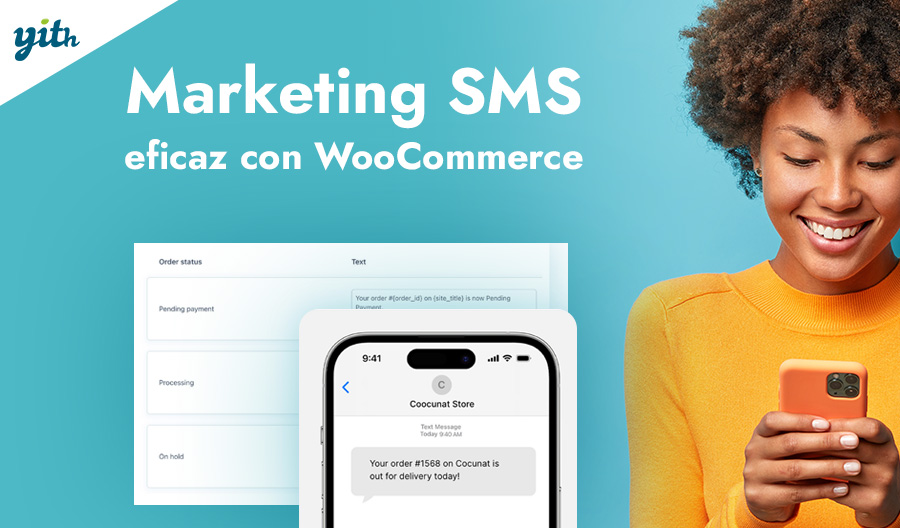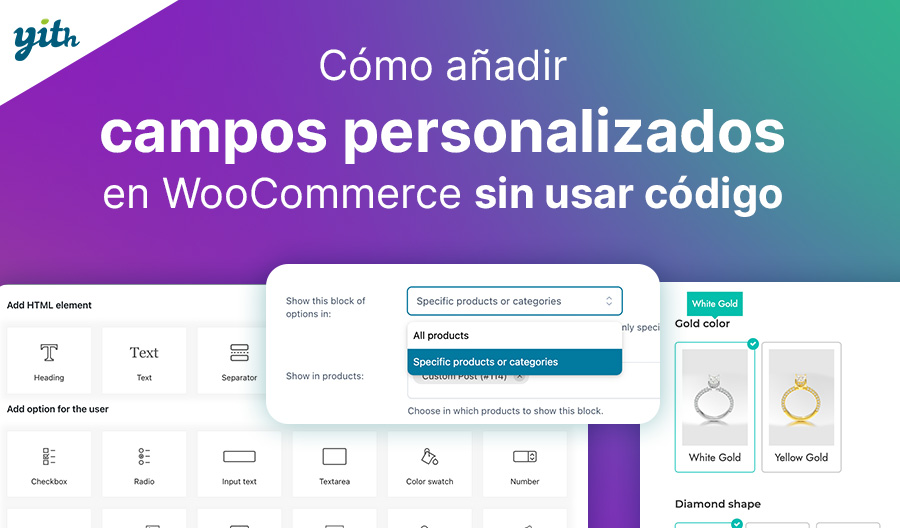Si estás leyendo este artículo, probablemente te hayas dado cuenta del potencial que esconden las comunicaciones por defecto de WooCommerce. En el artículo sobre la configuración de tu tienda online, vimos qué correos electrónicos de WooCommerce se envían automáticamente como resultado de ciertas acciones de tus clientes (no te preocupes, volveremos a verlos en profundidad en este artículo).
Pero, ¿son suficientes estos correos básicos para sacar el máximo partido a esta herramienta? ¿Cuáles son las ventajas de comunicarte mejor con tus clientes? ¿Y cómo puedes personalizar los correos electrónicos de WooCommerce? Veremos cada uno de estos puntos a lo largo de esta publicación.
Índice de contenidos
- ¿Por qué personalizar el correo electrónico de tu tienda?
- Correos electrónicos transaccionales de WooCommerce
- ¿Cómo configuro mi correo electrónico?
- ¿Cómo crear correos electrónicos promocionales y ofrecer descuentos?
- ¿Dónde están mis ajustes de correo electrónico?
- ¿Cómo cambiar el diseño de los correos electrónicos?
- Preguntas frecuentes
- Conclusión
¿Por qué personalizar el correo electrónico de tu tienda?
Antes de ver cómo puedes cambiar los mensajes de correo electrónico enviados desde tu tienda, es bueno dar un paso atrás y entender por qué hacer el esfuerzo de personalizarlos.
Podemos enumerar tres grandes razones por las que la personalización del correo electrónico en WordPress y WooCommerce es esencial.
Más ventas gracias a los correos personalizados
Prestar atención a las comunicaciones de WooCommerce puede aumentar significativamente tus ventas de varias maneras. En primer lugar, es bueno recordar que, mediante el uso de ciertos plugins, puedes crear correos electrónicos adicionales que van más allá de las plantillas estándar de WooCommerce.
De este modo, podrás comunicarte con tus clientes no solo después de su compra, sino también ofreciéndoles descuentos, mensajes personalizados, recuperando carritos de compra abandonados y mucho más.
De hecho, se estima que casi el 70% de los carritos (según una estadística de Drip.com) se abandonan antes de completar la compra. Si, a través de un correo electrónico, pudieras recuperar aunque solo fuera una pequeña porción de esos carritos abandonados, es fácil entender el impacto que esto tendría en tus conversiones.
Además, los mensajes personalizados tienen una tasa de apertura del 18%, 5 puntos porcentuales más que los estándar.
Muchos vendedores optan por ofrecer un boletín de noticias dentro de su tienda online, pero aunque es una gran idea, no subestimes la importancia de las comunicaciones por defecto que tienes dentro de tu tienda.
Más profesionalidad y personalidad
Recuerda siempre que tu tienda en línea compite directamente con el resto del mundo. Son muchos los factores que influyen en la opinión que un cliente tiene de tu servicio, entre ellos la profesionalidad y memorabilidad de tu portal.
Por eso, ofrecer mensajes de correo electrónico estándar sin ningún tipo de personalización puede no jugar a tu favor, lo que se traduce en un número muy elevado de mensajes ignorados, incluso cuando contienen información u ofertas importantes.
Cambiar el texto básico, añadir una firma profesional y aumentar el valor del contenido del correo electrónico son tres pasos esenciales para todo vendedor. Recuerda siempre que cada herramienta debe utilizarse de manera adecuada para expresar todo su potencial.
Menos reclamaciones y asistencia más sencilla
Muy a menudo, los clientes se ponen en contacto con sus vendedores para obtener información ya contenida en los correos electrónicos que han recibido directamente de WooCommerce. Las preguntas relacionadas con el estado del servicio, el envío de productos y la tramitación de pedidos pueden complicar tu trabajo y aumentar la insatisfacción de tus clientes.
Esto puede solucionarse fácilmente aumentando la tasa de apertura con una línea de asunto personalizada y un correo electrónico más personal que no se ignore al recibirlo.
Además, al ofrecer descuentos, ofertas y recompensas en tus correos electrónicos, conseguirás que el cliente preste más atención a todos los mensajes que reciba del sitio.
Correos electrónicos transaccionales de WooCommerce
En primer lugar, es bueno recordar qué son los correos electrónicos transaccionales de WooCommerce. Este término se refiere a todos los correos electrónicos automáticos generados por tu tienda. Cada uno de ellos tiene una plantilla que contiene todos los campos y un texto adicional que puede personalizarse fácilmente.
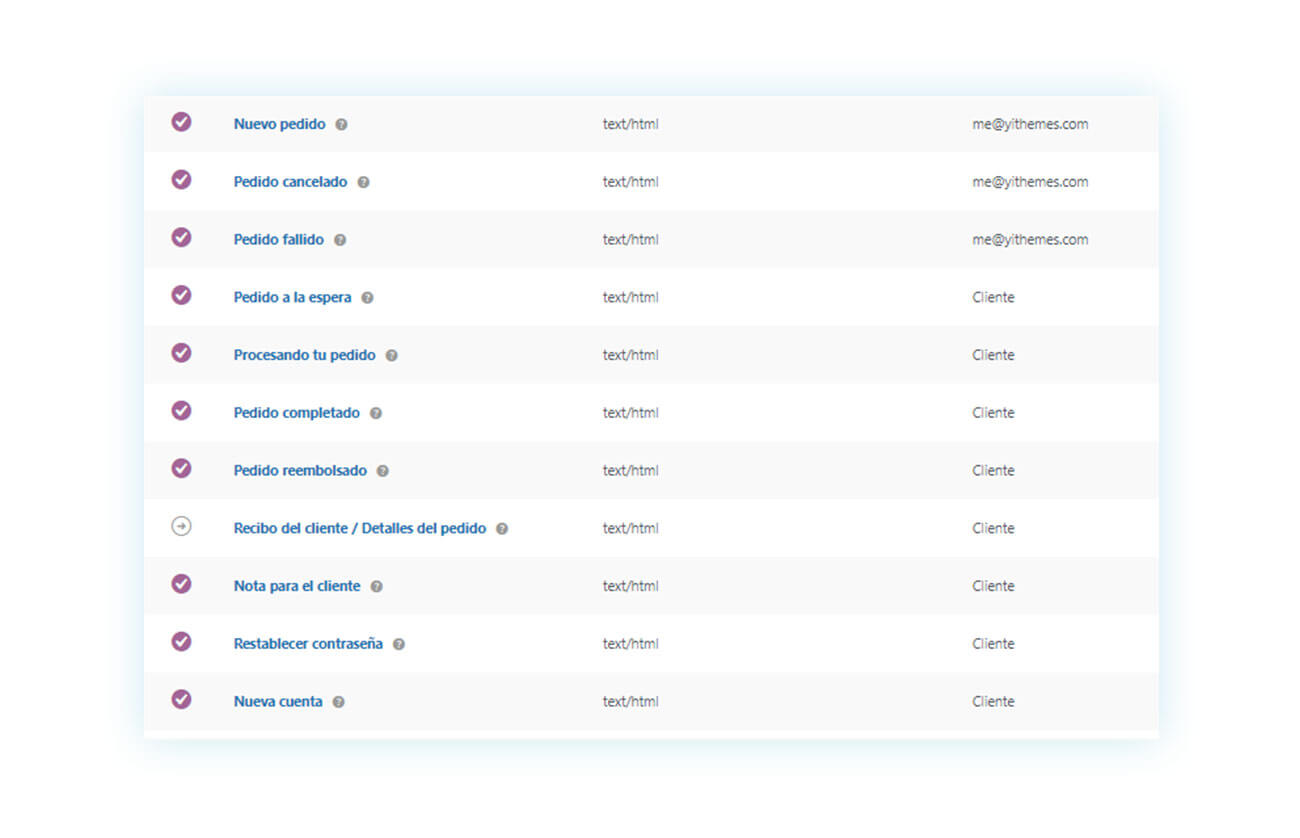
Entre ellos figuran:
- Nuevo pedido – se genera al registrarse un pedido nuevo, se envía al vendedor y tiene en su interior el texto personalizable «Enhorabuena por la venta».
- Pedido cancelado – segundo correo electrónico que se envía al vendedor, al mismo tiempo en que se cancela el pedido de un cliente. Este, aún más minimalista con un texto de «Gracias» como contenido, suele contener el nombre del sitio y el número de pedido en el asunto.
- Pedido fallido – tercer correo electrónico enviado al vendedor, en caso de que un pedido falle (debido a errores en la compra, proceso de pago u otros). Contiene un enlace a las causas más comunes de fallo del pedido y el número de pedido en el asunto.
- Pedido a la espera – correo electrónico enviado al cliente para informarle que el pedido no se está procesando, normalmente porque requiere una acción por parte del vendedor o ha habido un problema con el pago. Este es sin duda uno de los casos en los que ofrecer más detalles al cliente puede ser muy importante. Originalmente, se explica en la plantilla que el pedido está pendiente de confirmación de pago y contiene un recordatorio del pedido realizado.
- Procesando tu pedido – informa al cliente que el pedido ha sido recibido por la tienda. De nuevo, más información, como los plazos de tramitación y envío, puede facilitarte el trabajo.
- Pedido completado – correo electrónico enviado al cliente en el que se le informa que el pedido se ha procesado correctamente. Puede que quieras comunicarle de una vez por todas cuál es el plazo de envío.
- Pedido reembolsado – notifica al cliente que el pago de su pedido ha sido reembolsado. Una vez más, es preferible facilitar más información. Incluso simplemente diciendo «De acuerdo con tu solicitud, confirmamos el reembolso. Deberías encontrar el dinero en tu tarjeta en un plazo de X días».
- Recibo del cliente – este correo electrónico en particular debe ser enviado de manera manual por el vendedor ya que WooCommerce, en su instalación básica, no incluye la generación de facturas ni su notificación. Sin embargo, puedes conseguir estas funciones utilizando un plugin dedicado como WooCommerce PDF Invoices & Packing Slips.
- Nota para el cliente – correo electrónico que informa al cliente la publicación de una nota dentro del pedido, por ejemplo, para comunicar el código de envío, aunque este método puede no ser el más funcional. Para obtener mejores resultados, puedes utilizar un plugin dedicado como WooCommerce Order & Shipment Tracking.
- Restablecer contraseña – correo electrónico que notifica al cliente sobre una solicitud de restablecimiento de contraseña e incluye el procedimiento a seguir.
- Nueva cuenta – comunica el registro con éxito en el sitio.
Estas son todas las comunicaciones estándar que contiene WooCommerce. Más adelante veremos también cómo personalizarlas en profundidad, así como editar texto adicional que puede hacer cualquiera.
¿Cómo configuro mi correo electrónico?
En relación con esta pregunta, hay dos respuestas posibles. Te preguntarás cómo puedes cambiar el correo electrónico que tendrán las distintas comunicaciones de WooCommerce o cómo puedes personalizar tu correo electrónico en general. A continuación, respondemos la primera opción.
Si quieres configurar tu correo electrónico, todo lo que tienes que hacer es ir a WooCommerce > Ajustes > Correos electrónicos. Aquí tendrás que desplazarte por todas las plantillas por defecto hasta encontrar la sección «Opciones del remitente del correo electrónico».
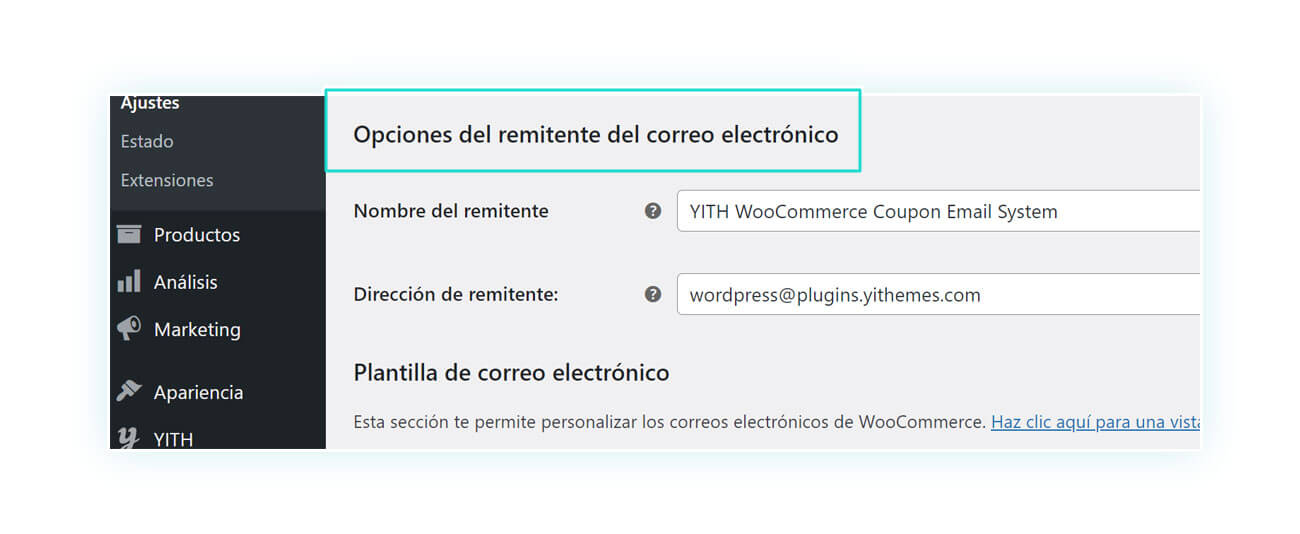
Aquí puedes elegir:
- «Nombre del remitente» – el nombre de quien envía las comunicaciones que tus clientes recibirán de WooCommerce (normalmente se usa el nombre de la tienda).
- «Dirección de remitente» – la dirección de correo electrónico que aparecerá como remitente en los correos electrónicos que reciban tus clientes.
Sin embargo, ten cuidado: si quieres cambiar el correo electrónico donde TÚ recibirás las comunicaciones, como las relacionadas con nuevos pedidos, entonces tendrás que ir a cambiarlo en WordPress.
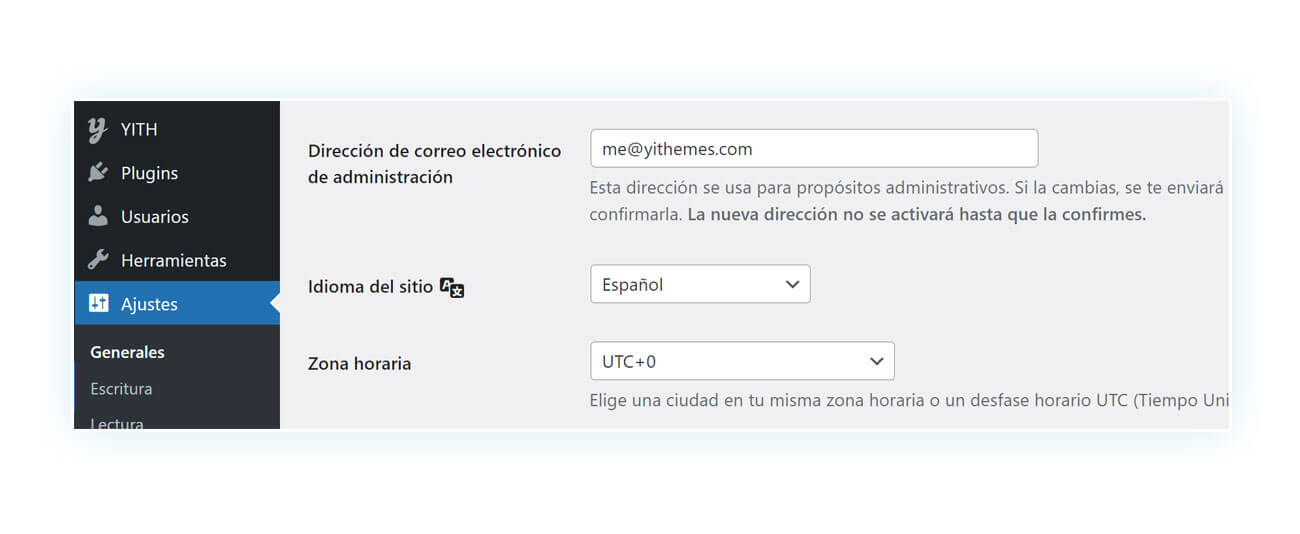
Para ello, debes ir al menú de «Ajustes» e introducir el nuevo correo electrónico en «Dirección de correo electrónico de administración». Tras confirmar el cambio, recibirás tus correos electrónicos en la nueva dirección. También puedes cambiar esto individualmente para cada correo electrónico de WooCommerce al vendedor, como veremos a continuación.
Si en cambio quieres personalizar el contenido de los correos electrónicos, sigue leyendo el resto del artículo.
¿Cómo crear correos electrónicos promocionales y ofrecer descuentos?
Si aún no has tenido experiencia con esta herramienta de marketing como vendedor, seguro que a lo largo de tu vida has recibido correos electrónicos con descuentos y promociones en determinados eventos como un cumpleaños o el Black Friday.
Esta herramienta es esencial y tiene un poder sin precedentes: según una encuesta de Invesp, alrededor del 60% de los clientes utilizan los códigos de descuento que reciben. Es fácil ver el impacto que esto puede tener en tus conversiones y en el retorno de clientes a tu comercio electrónico.
Y no solo eso; este tipo de estrategias de marketing mejora la fidelización al explotar dos de los principios más famosos teorizados por Robert Cialdini: el principio de escasez (especialmente cuando se añade un límite de tiempo al descuento) y el principio de reciprocidad.
Sin embargo, aunque WooCommerce te permite crear códigos de descuento, no te permite generar correos electrónicos automáticos para así crear tu propio sistema de recompensas para tus clientes.
Para lograrlo, tendrás que utilizar un plugin dedicado, como WooCommerce Coupon Email System.
El plugin no solo permite generar correos electrónicos con códigos de descuento, sino también automatizar el envío en función de las acciones del cliente.
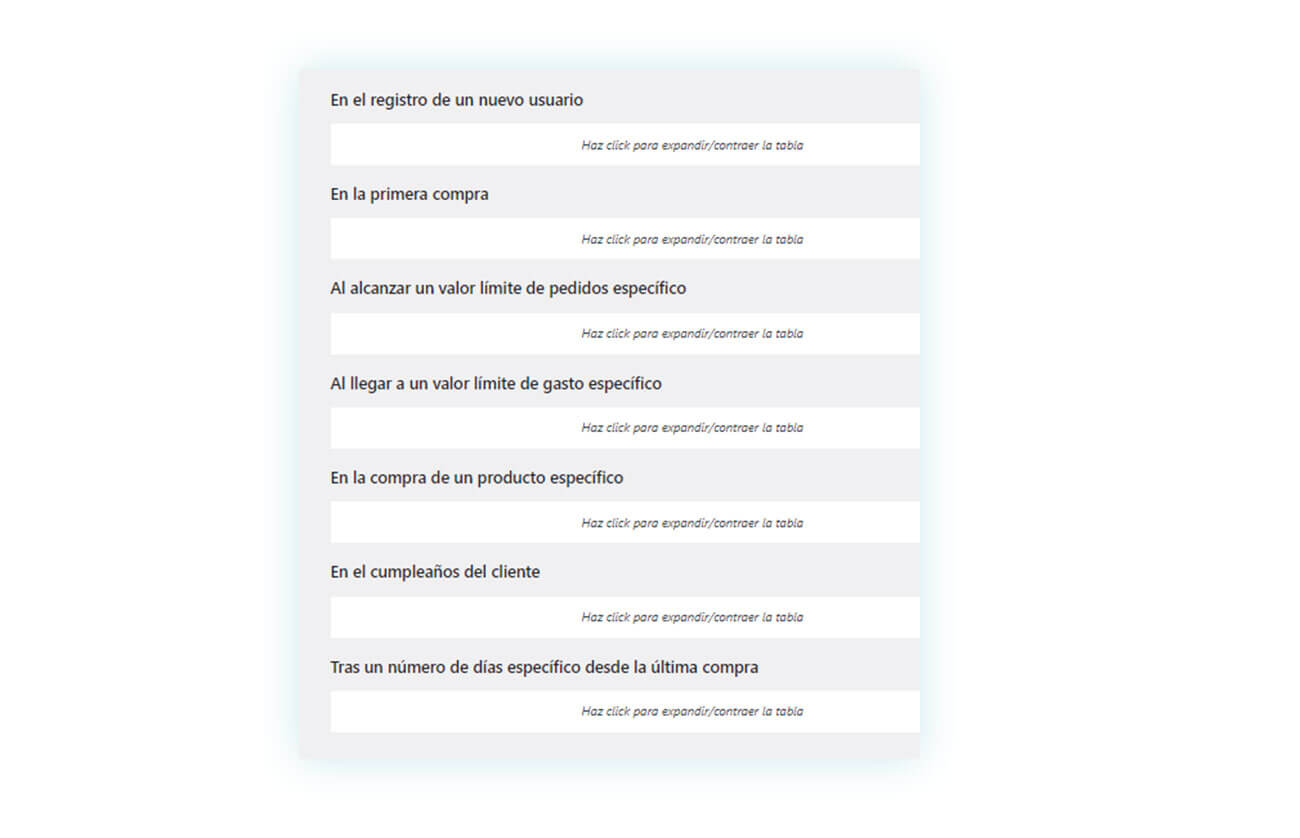
Entre ellas figuran algunas de las más funcionales; puedes automatizar el envío en el momento en que el usuario se registra, en su cumpleaños, luego de haber gastado cierto umbral de dinero o un número de días después de su última compra.
¿Dónde están mis ajustes de correo electrónico?
De nuevo, debemos dirigirnos hacia dos secciones distintas: la primera es la sección de ajustes generales de los correos electrónicos enviados desde tu tienda; la segunda es la sección de ajustes específicos de cada comunicación. Pero no temas: en esta sección del artículo nos ocuparemos de ambas cosas.
Empecemos por la primera. Para ver la configuración general del correo electrónico, lo único que tienes que hacer es volver a WooCommerce > Ajustes > Correos electrónicos (exactamente como hemos visto antes) y desplazarte hacia abajo, pasando de nuevo por la sección «Opciones del remitente del correo electrónico».
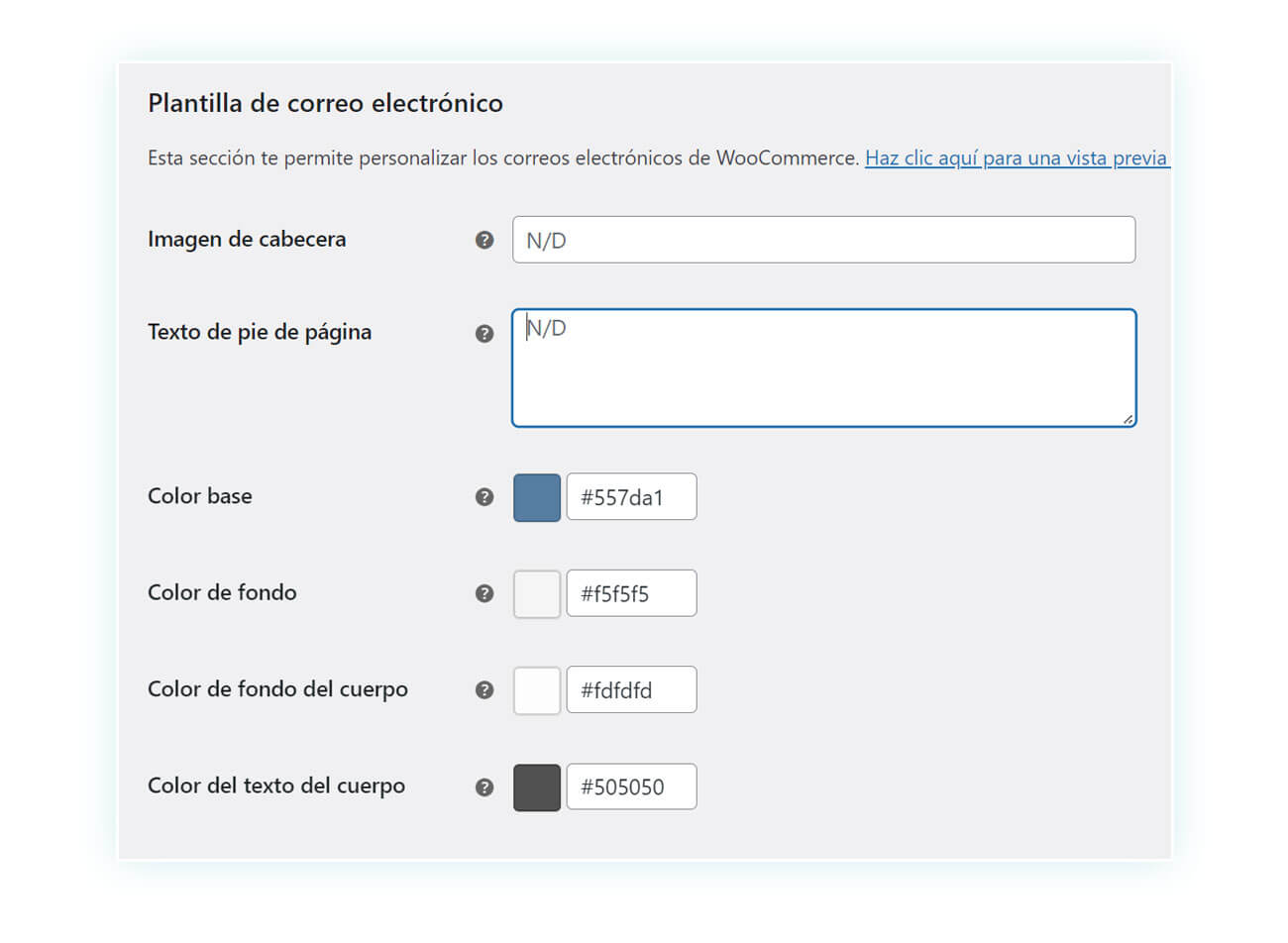
De hecho, aquí encontrarás la sección «Plantilla de correo electrónico», donde podrás dar una primera personalización al estilo que tendrán tus correos electrónicos. Podrás elegir:
- Imagen de cabecera – la imagen superior que se muestra en cada correo electrónico. Insertar una imagen en tu comunicación es muy importante para no hacerla demasiado sencilla y neutral. Para ello, debes introducir en esta casilla la URL de la imagen que quieres utilizar.
- Texto de pie de página – el último texto que se muestra en la parte inferior del correo electrónico: como norma básica, esta opción muestra el mensaje «Built with WooCommerce», pero claramente es preferible un texto relacionado con tu tienda o tu negocio en general.
- Colores – encontrarás cuatro opciones que te permiten personalizar, por orden, el color de la base, del fondo, del fondo del cuerpo y del texto del cuerpo.
Si, por el contrario, quieres personalizar el texto de los distintos mensajes de correo electrónico, verás que este proceso es algo más complejo. De hecho, WooCommerce solo permite editar parcialmente el texto.
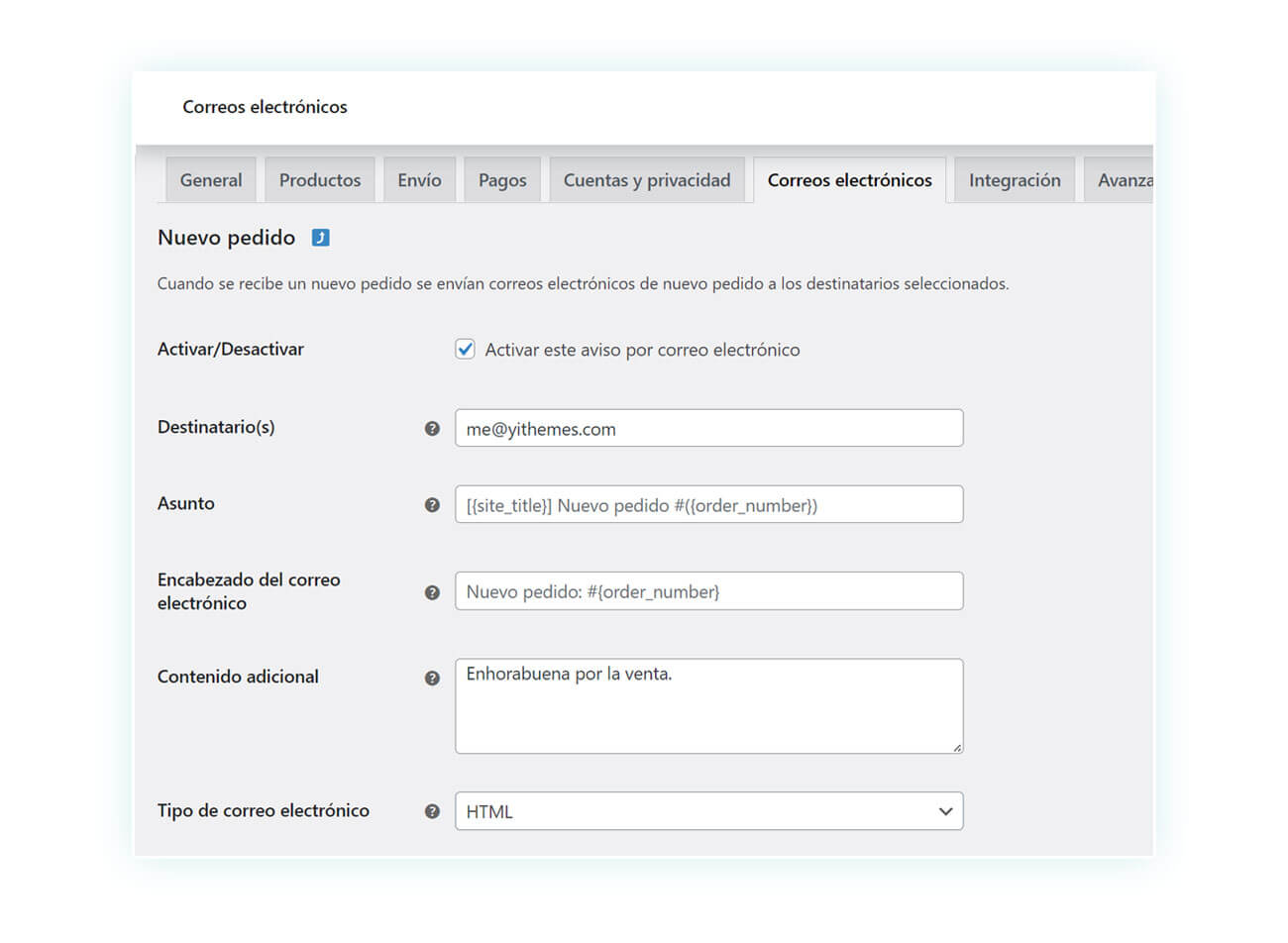
Para ver esto abre cualquier correo electrónico por defecto de WooCommerce, y encontrarás estas opciones a tu disposición:
- Activar/Desactivar – opción que te permite activar o desactivar un determinado correo electrónico.
- Destinatario(s) – opción solo disponible en los correos electrónicos al vendedor, donde puedes cambiar la dirección.
- Asunto – puedes cambiar el asunto del correo electrónico por un texto de tu elección.
- Encabezado del correo electrónico – puedes cambiar el encabezado para infundir un aire más profesional en tus comunicaciones.
- Contenido adicional – no es el texto principal del correo electrónico, sino complementario.
- Tipo de correo electrónico – el formato en el que se envían los correos electrónicos, puede ser HTML, texto sin formato o multiparte.
Sea cual sea tu elección, la personalización de los correos electrónicos de WooCommerce requerirá que actúes directamente en la carpeta de tu sitio de comercio electrónico, lo que requiere un mínimo de conocimientos informáticos adicionales.
Una personalización aún más avanzada del estilo suele requerir conocimientos de lenguajes como PHP, o puedes utilizar un plugin dedicado.
¿Cómo cambiar el diseño de los correos electrónicos?
Una de las características clave de WordPress y WooCommerce es la facilidad de comprensión y uso, por lo que es posible que prefieras un plugin que haga que la personalización del estilo de tus correos electrónicos sea fácil e intuitiva.
Para ello, debes utilizar el plugin WooCommerce Email Templates, que te permite crear plantillas personalizadas en las que puedes elegir diferentes colores, insertar enlaces internos, cambiar el pie de página y utilizar diseños creados por los diseñadores de YITH.
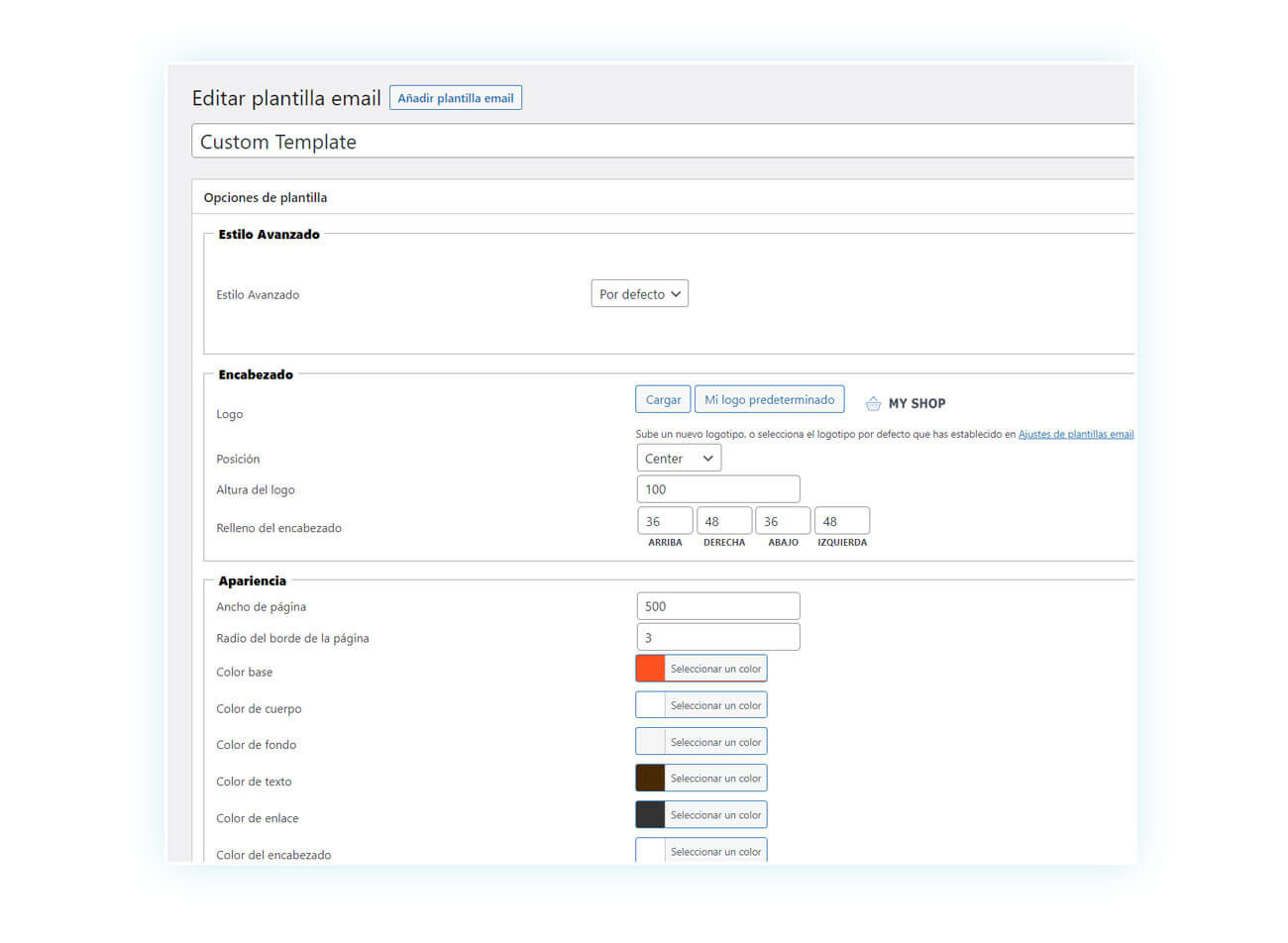
Además, el plugin ofrece la posibilidad de previsualizar el correo electrónico generado sin necesidad de enviarlo a tu propia dirección de correo para probarlo:
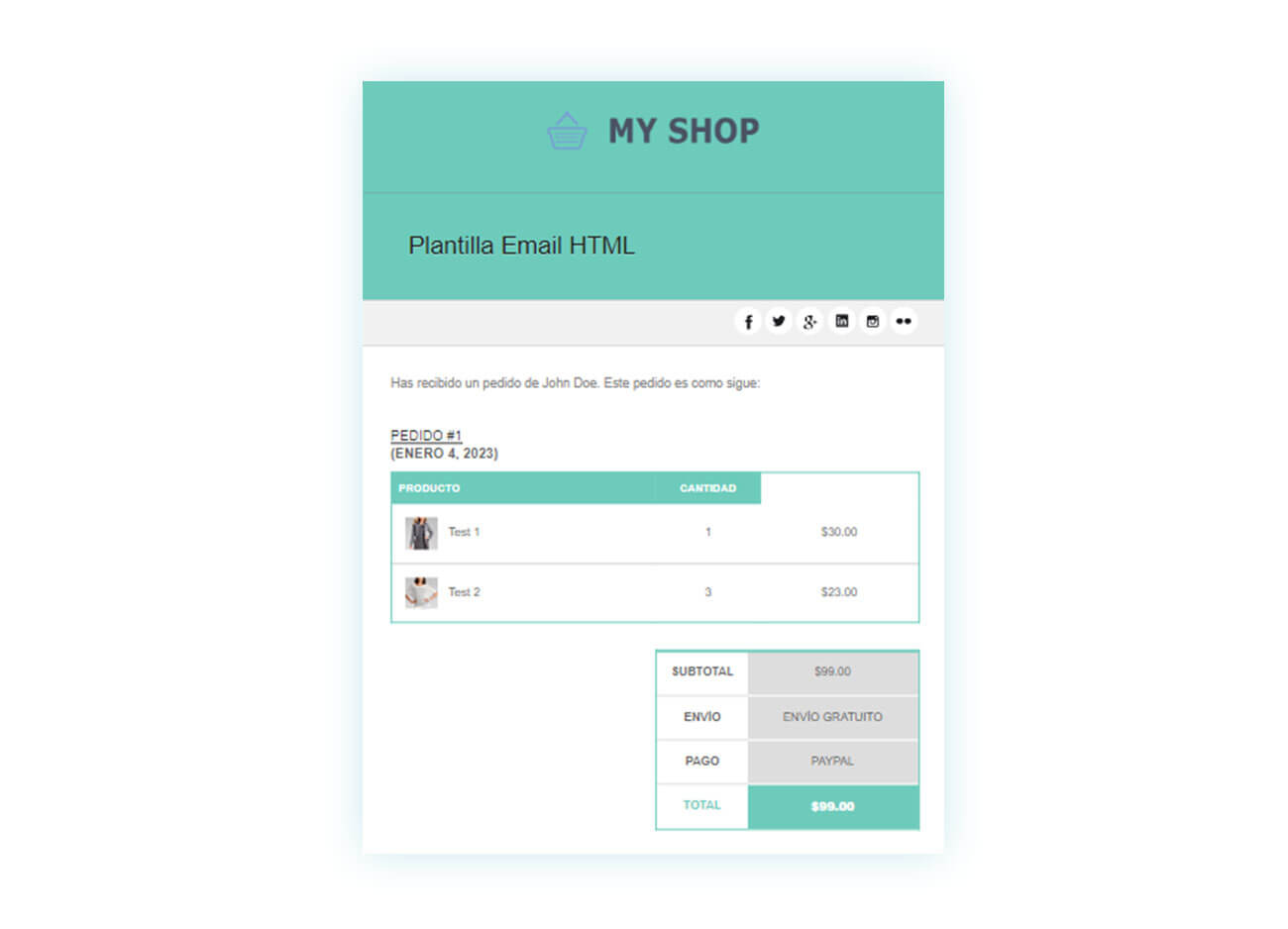
De este modo, podrás disponer de mensajes de correo electrónico personalizados y de alta calidad sin tener que trabajar directamente en el código de tu comercio electrónico y sin tener que contratar a un diseñador para que realice el trabajo.
Preguntas frecuentes
¿Cómo puedo cambiar el asunto de los correos electrónicos de nuevos pedidos?
Para cambiar el asunto, lo único que tienes que hacer es ir a WooCommerce > Ajustes > Correos electrónicos, abrir la comunicación en cuestión y cambiar el campo «Asunto». No olvides hacer clic en «Guardar cambios» antes de salir de la página.
¿Cómo puedo cambiar el contenido de un correo electrónico de WooCommerce?
WooCommerce te permite cambiar parte del contenido directamente en su configuración, incluido el contenido adicional, el encabezado, el asunto y el pie de página. Sin embargo, si quieres personalizar todo el texto, puedes cambiar el estilo a través del plugin WooCommerce Email Templates y el contenido editando el archivo .php en la carpeta WooCommerce de tu sitio.
Conclusión
A pesar de que las comunicaciones en la vida cotidiana se han vuelto inmediatas gracias a los servicios de mensajería instantánea, el correo electrónico sigue ocupando una parte fundamental de la vida de cada persona.
Sobre todo en entornos laborales y empresariales, el correo electrónico sigue siendo un elemento fundamental y es importante saber cómo utilizarlo correctamente.
No te conformes con las comunicaciones estándar de WooCommerce. Ve un paso más allá y garantiza una mayor profesionalidad, retención y conversión con los correos electrónicos generados por tu portal.